
前回は電源、ストレージの接続、OSのインストール、ドライバのインストールを行いました。
今回はケースに組み込みます。主要パーツの動作確認は終えましたので心置きなく作業に集中することができます。
ケースが届いたので早速組んでいきます。
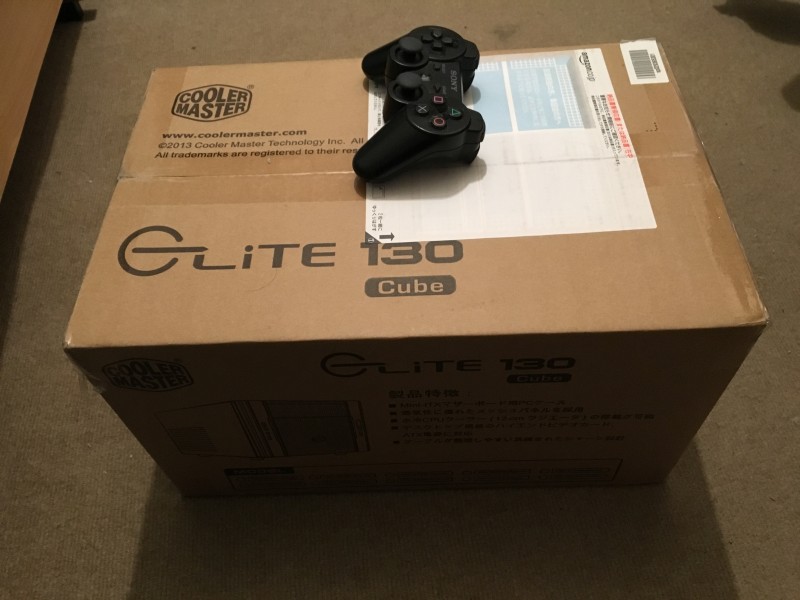












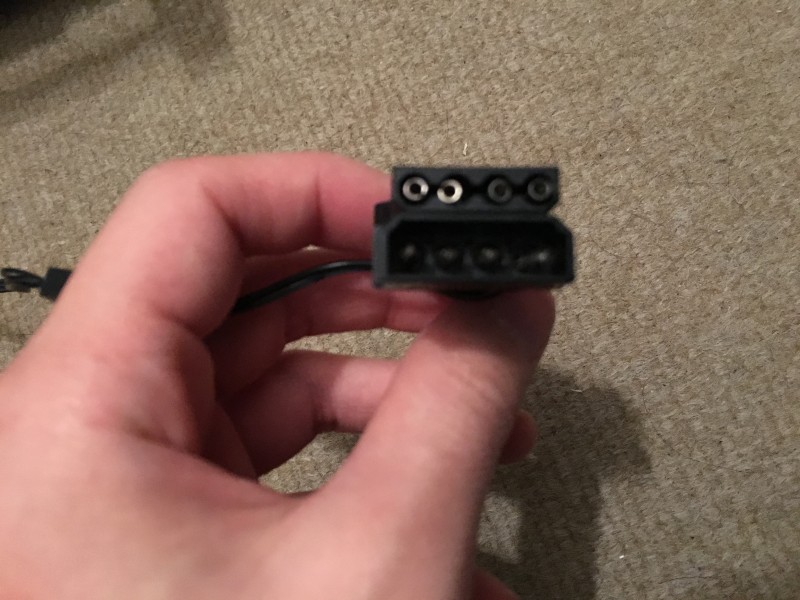

この他にもマニュアルも付属しています。マニュアルを参考に組んでいきます。
ケースを開けて5インチベイの下にあるツメ?をSSDの片側のネジ穴にひっかけて、もう片側がネジで固定します。
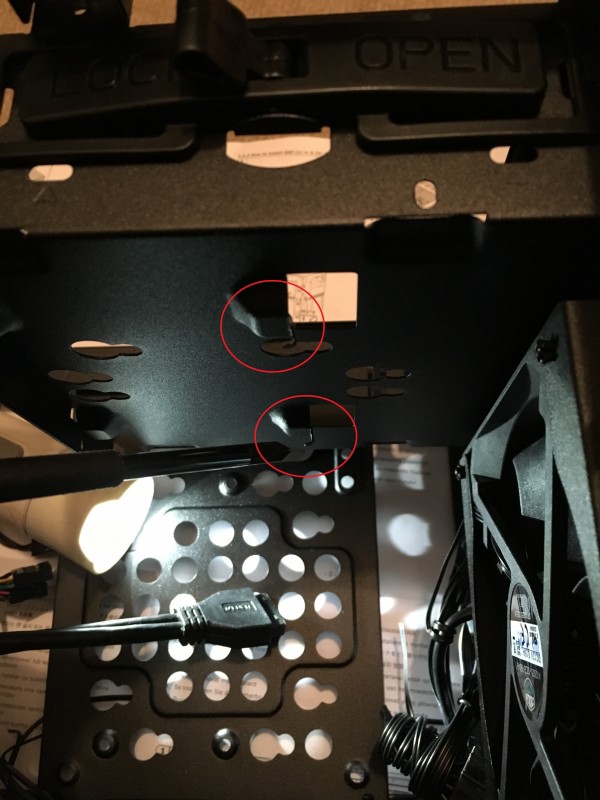



HDDを取り付けます。重心が傾きそうになりますが特に問題はありません。


赤線の部分にも取り付けが可能ですが、なんとなくズレそうで不安なのでここにつけるのはやめました。

ちなみにこんな風にして取り付けます。
IOパネルを正しい向きで内側からつけます。


これで (なんていうんだ?)
六角スペーサーを
ケースにつけます。


マザーボードを取り付けます。

ビープスピーカーを忘れずにマザーボードにつなぎます。

光学ドライブを取り付けます。

あとはマザーボードのマニュアルを参考にしつつ各ケーブルを接続します。電源スイッチ、アクセスランプの接続は確実に行います。USBは比較的分かりやすったです。





これで一通りの作業は終了しました。
無事起動したので光学ドライブ、HDDの動作を確認します。HDDが表示されていません。
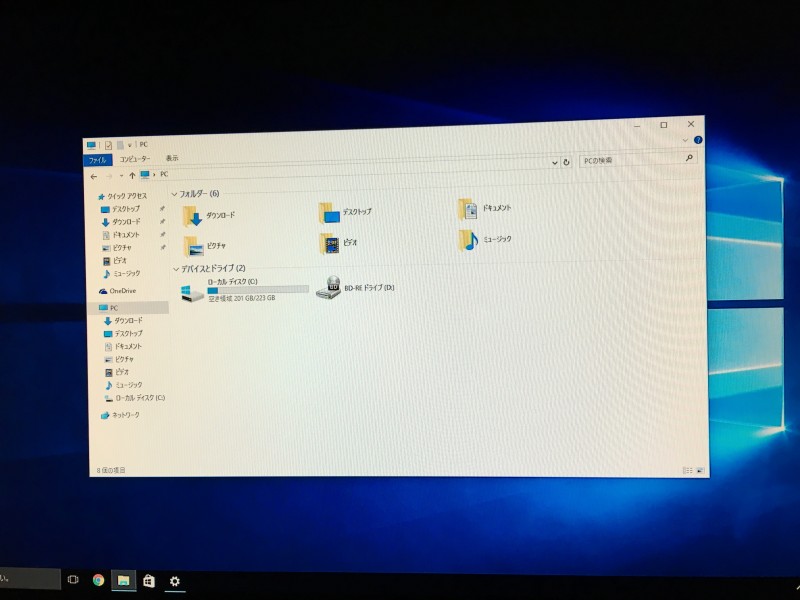
HDDをフォーマットし、パーティションを作成しました。
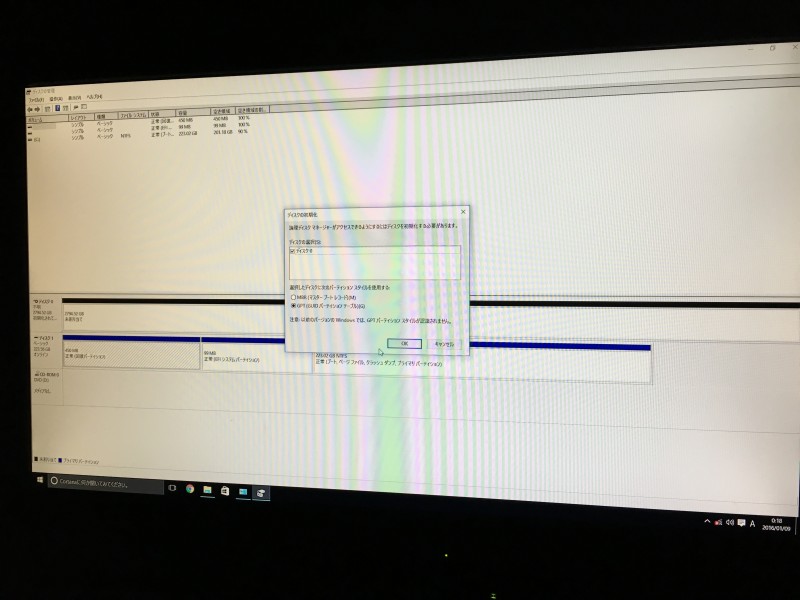
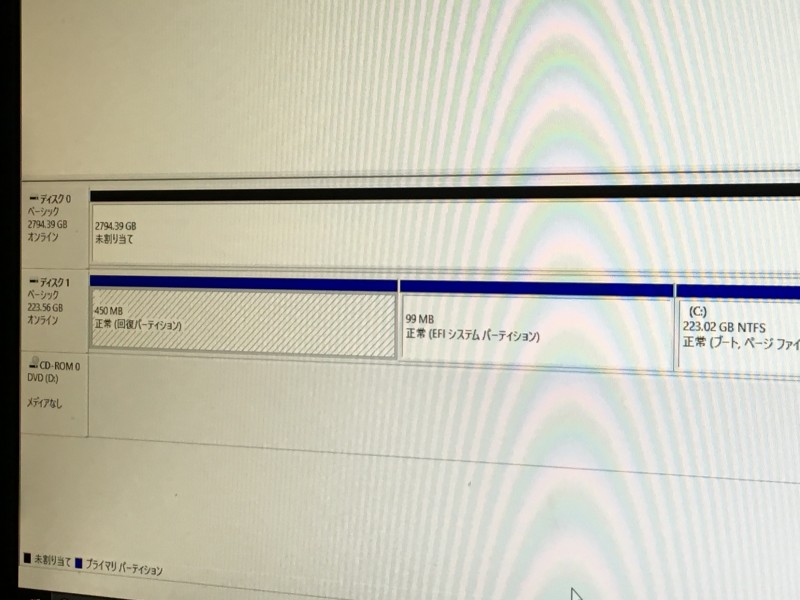
これでHDDも表示されるようになりました。
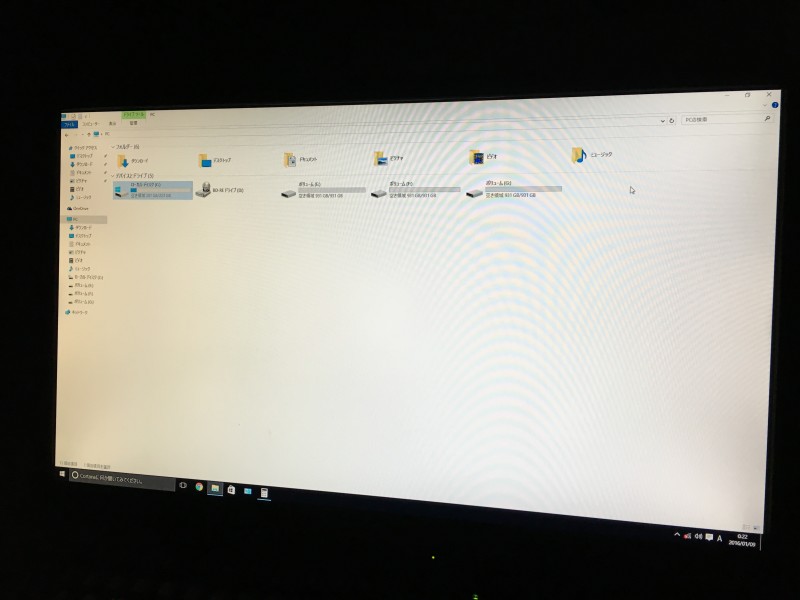
このままでも使うことは可能ですが、さらに設定をしていきます。
デフォルトだとドキュメントやダウンロードのフォルダはCドライブに保存するようになっています。SSDの書き込み回数を少しでも抑えたいのでHDD(今回はEドライブ)に保存するように設定しました。SSDはシステム・アプリ用とし、HDDはデータ用として使います。
さらにバックアップ用のHDDを用意してそこにコピーやクローン・イメージを作成することが望ましいです。
SSDは壊れるとデータの救出が出来ないので重要なデータはHDDに保存するようにしています。ノートPCのSSDが急に逝った(しかも2年で使用頻度も多くなかったのに)ので、それ以来、定期的にバックアップをするようにしています。
自作PCはこれで終わりです。
コメント
この記事へのトラックバックはありません。






この記事へのコメントはありません。